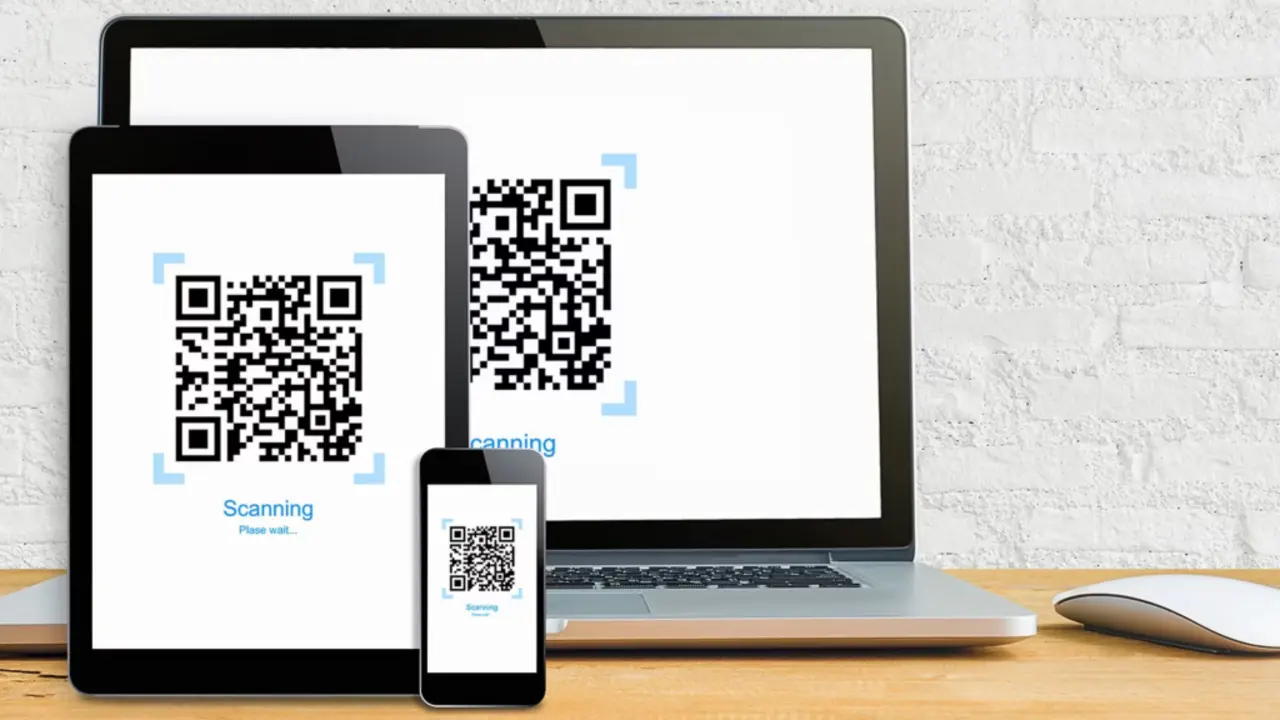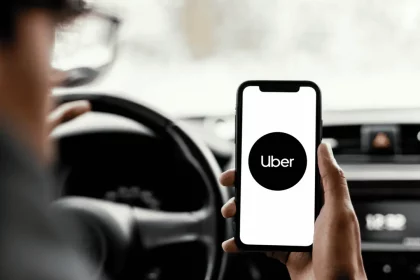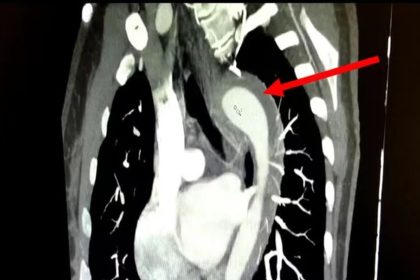Com a crescente utilização de QR Codes no dia a dia dos brasileiros, seja para pagamentos via PIX, informações de endereços ou menus de restaurantes, as pessoas geralmente recorrem aos smartphones para escanear esses códigos. Entretanto, é possível realizar essa tarefa também pelo computador com sistema operacional Windows 10.
Os computadores com Windows 10, conhecidos por suas capacidades de realizar videochamadas através da câmera embutida, também podem ser usados para escanear QR Codes. Para isso, basta seguir alguns passos simples. Primeiramente, clique na barra de pesquisa do Windows e digite “webcam” ou “câmera”. Selecione o aplicativo correspondente entre os resultados da busca.
Ao abrir o aplicativo da câmera, busque pelas setas localizadas próximas ao botão de captura de imagem. Clique na seta para baixo até encontrar o símbolo de QR Code. Em seguida, aponte a câmera para o QR Code exibido em seu dispositivo móvel ou impresso. Mantenha o código estável na frente da câmera até que o escaneamento seja concluído. Quando os dados forem capturados, uma janela pop-up aparecerá contendo as informações do QR Code. Você poderá então copiar esses dados diretamente para seu computador utilizando o mouse.
Para gerar um QR Code no Windows 10, acesse a loja de aplicativos do sistema e pesquise por “QR Code Generator for Windows 10”. Clique no botão “Adquirir” para baixar gratuitamente o aplicativo em seu computador. Após a instalação, abra o aplicativo e escolha o tipo de informação que deseja converter em um QR Code, como texto, links, redes sociais, entre outros. Por exemplo, ao escolher a opção URL, você pode inserir um link como https://olhardigital.com.br. Depois disso, é possível personalizar o tamanho, margens e cor do QR Code gerado.
Esses recursos ampliam as funcionalidades da câmera e dos aplicativos do Windows 10, tornando o processo de escanear e gerar QR Codes mais acessível diretamente do seu computador.